DATA101
RebbitMQ 설치 및 계정 생성방법 본문
1. Erlang OTP 설치
OS에 맞게 Erlang OTP를 설치합니다.
저는 윈도우10 64비트를 사용 중이며 OTP 24.1.7 64bit를 설치했습니다.
https://erlang.org/download/otp_versions_tree.html
OTP Versions Tree
The main track including the maintenance branch of the current release
erlang.org
2. RabbitMQ 서버 설치
RabbitMQ 서버를 설치합니다.
저는 3.9.11 버전을 설치했습니다.
https://www.rabbitmq.com/install-windows.html
Installing on Windows — RabbitMQ
Installing on Windows This guide covers RabbitMQ installation on Windows. It focuses on the two recommended installation options: The guide also covers a few post-installation topics in the context of Windows: and more. These topics are covered in more det
www.rabbitmq.com
3. RabbitMQ 서버 실행
Step 1. cmd 관리자 모드 실행
관리자 모드로 cmd를 실행합니다.
Step 2. RabbitMQ 서버 폴더 접근
RabbitMQ 서버 프로그램을 설치한 폴더에 접근합니다.
cd C:\Program Files\RabbitMQ Server\rabbitmq_server-3.9.11\sbinStep 3. RabbitMQ 기존 서버 종료
기존에 구동되어 있는 RabbitMQ 서버는 모두 종료시킵니다.
rabbitmq-server -detachedStep 4. RabbitMQ 서버 구동
이제 서버를 구동시킵니다.
rabbitmq-plugins enable rabbitmq_management아래와 같은 문구가 나왔다면 서버가 정상적으로 실행된 것입니다.

4. RabbitMQ 관리 페이지
Step 1. localhost:15672 접속
일반적으로 RabbitMQ는 15672 포트를 사용하므로, 브라우저를 열고 로컬 호스트에 해당 포트로 접근합니다.
접속하시면 아래와 같은 로그인창이 나오는 것을 확인하실 수 있습니다.
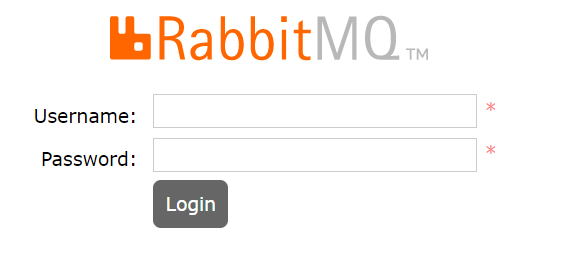
Step 2. 게스트 로그인
먼저 게스트 권한으로 로그인합니다.
아이디와 패스워드는 모두 guest 입니다.
Step 3. 계정 생성
상단 메뉴바에서 Admin 탭으로 이동하시고, 아래에 Add a user에 등록할 아이디와 패스워드를 입력해 줍니다.
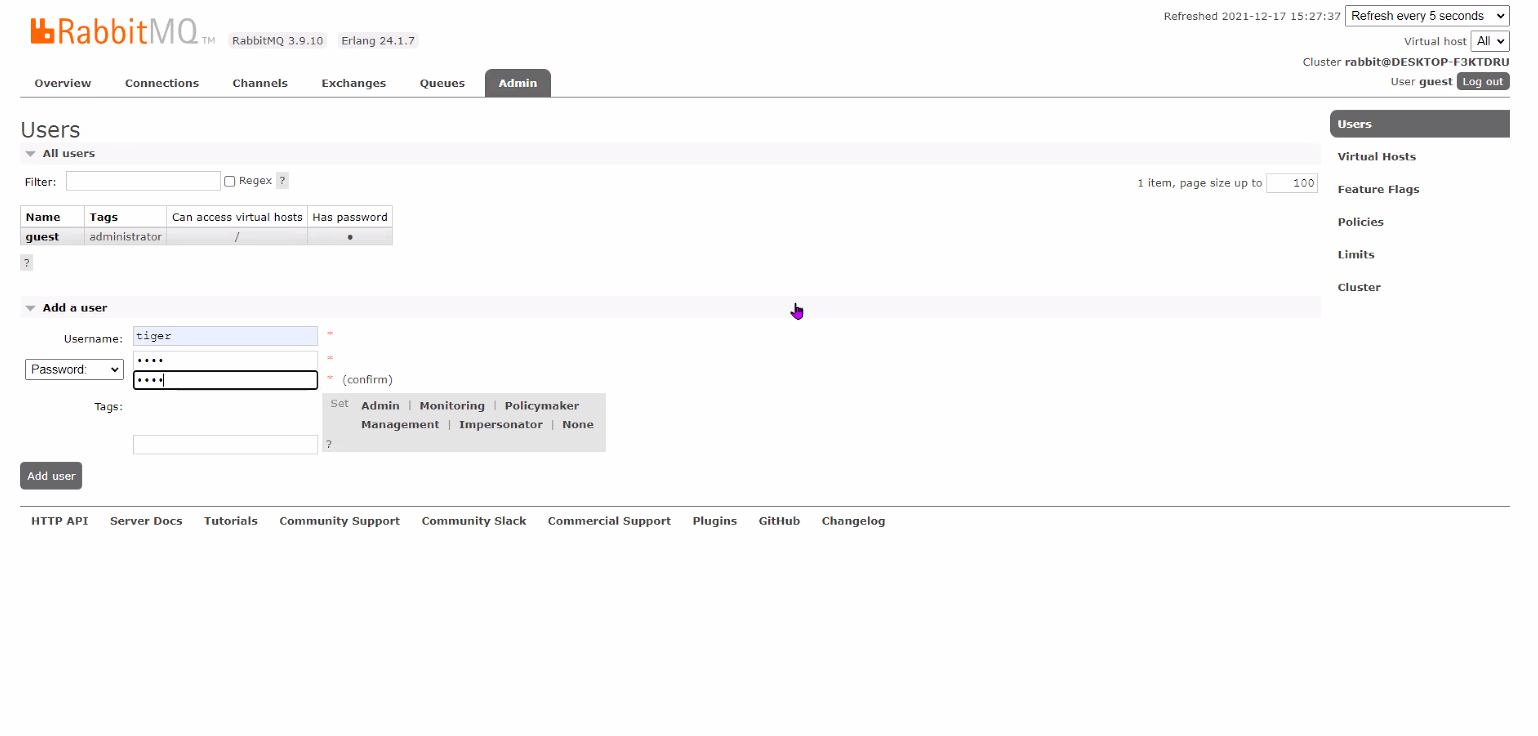
Step 4. 권한 부여
아래의 그림처럼, set permission, set topic permission 버튼을 모두 클릭해 줍니다.
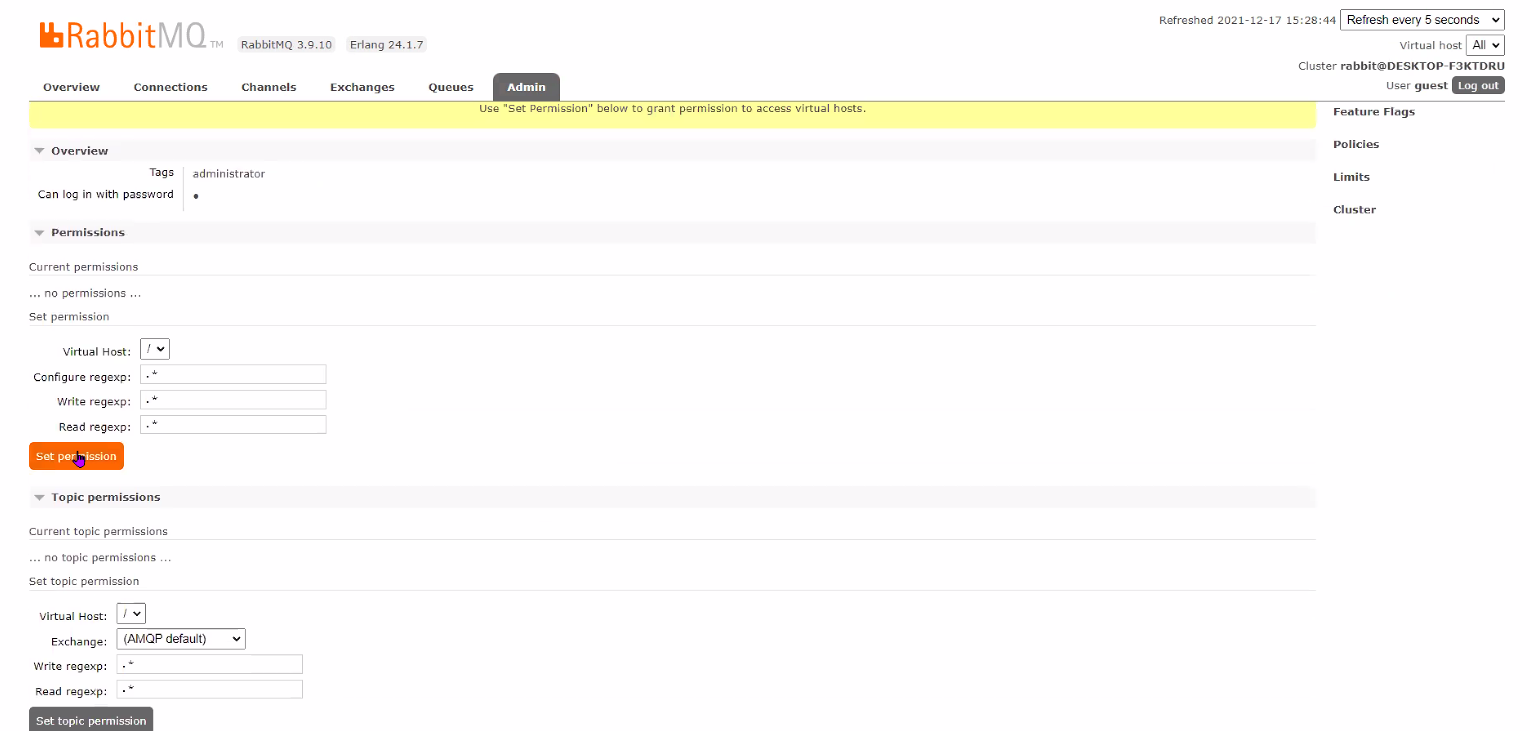
📚 참고할 만한 예제
https://rabbitmq.com/getstarted.html
RabbitMQ Tutorials — RabbitMQ
RabbitMQ Tutorials These tutorials cover the basics of creating messaging applications using RabbitMQ. You need to have the RabbitMQ server installed to go through the tutorials, please see the installation guide or use the Docker image. Executable version
rabbitmq.com
포스팅 내용에 오류가 있다면 아래에 댓글 남겨주시길 바랍니다.
그럼 오늘도 즐거운 하루 보내시길 바랍니다 :)
고맙습니다😊
'SW 개발 > etc' 카테고리의 다른 글
| [문제 해결] 'wget'은(는) 내부 또는 외부 명령, 실행할 수 있는 프로그램, 또는 배치 파일이 아닙니다. (0) | 2022.10.06 |
|---|---|
| [Mac/Linux] 터미널에서 파일 생성/편집/저장 방법 (0) | 2022.09.16 |
| 스네이크 표기법 vs 카멜 표기법 vs 파스칼 표기법 (2) | 2022.01.27 |
| [VS Code] 유용한 단축키 공유(브레이크 포인트, 자동 들여쓰기, 디버깅) (0) | 2021.12.01 |
| Virtual Box 및 MobaXterm를 활용한 가상 서버 생성 방법 (0) | 2021.11.25 |




